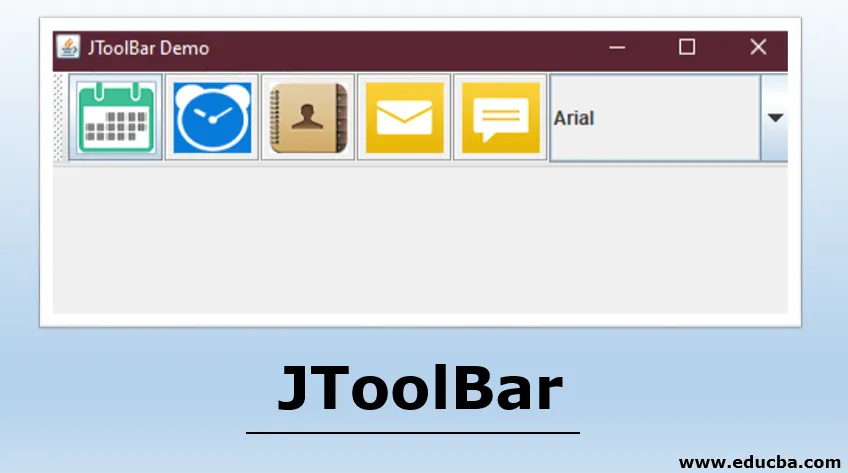
Sissejuhatus JToolBari
Paljude teiste SWING Package'i peenelt kasutatavate komponentide hulgas on JToolBar veel üks lisatud suhkur. Nagu nimigi ütleb, kasutatakse JToolBari tööriistariba rakendamiseks komponentide rühma toetavate akende jaoks, näiteks rippmenüüd, nupud jne. JToolBar on ka kasutaja poolt lohistatav. JToolBar võimaldab programmeerijal grupeerida mitu komponenti, näiteks nupud või ainult nende ikoonid, ridade või veergude kaupa. JToolBar on parim, kui soovite kuvada komponenti, mis pakub kasutajale toiminguid, nuppe või juhtelemente. Tavaliselt menüüribade alla paigutatud tööriistariba toimib konteinerina muudele komponentidele, nagu, nagu arutatud, nuppudele, liitkastidele ja menüüdele jne. Tööriistariba lisatakse raami ülaossa, toimides kasutaja valikuvahendina, võimaldades neil rakenduse funktsioonidele kiiremini juurde pääseda. Tööriistaribad sisaldavad nuppe rakenduses sagedamini kasutatavate toimingute või käskude jaoks.
Kuidas luua JToolBar?
Allpool on tööriistariba loomine:
- JToolBari komponendi abil saab tööriistariba asetada meie raami või paneeli ükskõik millisele neljale küljele või servale. Nagu ülalpool arutatud, saab JToolBari kaudu tööriistariba lohistatavaks muuta ja kasutaja saab tööriistariba eraldatud paneelist välja lohistada, määrates atribuudi, mille nimi on 'hõljuv' väärtuseks True.
- Programmis saame parameetritena kasutada JButtons ja mööduvaid ikoone. Samuti võime ikoonidele lisada ümbermineku omaduse, mis muudab ikooni, kui hiir tööriistariba kohal veereb.
- Tööriistariba loomisel kasutame Swing Package'i klassi nimega 'JToolBar'. See klass toetab horisontaalset ja vertikaalset orientatsiooni. Vertikaalse ja horisontaalse orientatsiooni jaoks kasutab JToolBar BoxLayout, mis aitab komponente mõlemas suunas paigutada. Joondamist saab reguleerida, kasutades iga komponendi seadeid SetAlignmentY () ja seadke joondamine ().
- Komponentide loomine kas horisontaalselt või vertikaalselt tellitakse ja see järjekord indekseeritakse täisarvude abil, sisemiselt, see tähendab, et esimene lisatud komponent määratakse indeksiga null ja nii edasi.
Programm JToolBari juurutamiseks Java-s
Järgnevalt on toodud lihtne näide tööriistaribast, mis on loodud kiigepaketi JToolBar klassi abil:
Näide nr 1
Loome lihtsa tööriistariba, millel on kaks nuppu ja liitkasti koos selle all olevate võimalustega. Vaadake selle näite lähtekoodi.
Kood:
import java.awt.BorderLayout;
import java.awt.Container;
import javax.swing.JButton;
import javax.swing.JComboBox;
import javax.swing.JFrame;
import javax.swing.JScrollPane;
import javax.swing.JTextArea;
import javax.swing.JToolBar;
public class Java_JToolBar
(
public static void main(final String args())
(
//creating frame object
JFrame F = new JFrame("JToolBar Example");
//setting exit on close property
F.setDefaultCloseOperation(JFrame.EXIT_ON_CLOSE);
//adding tool bar object
JToolBar TB = new JToolBar();
TB.setRollover(true);
//creating a button with text as File
JButton button = new JButton("File");
//adding our File button
TB.add(button);
//adding a separator
TB.addSeparator();
//adding another button named Edit
TB.add(new JButton("Edit"));
//adding a combo box with three options
TB.add(new JComboBox(new String() ("Option 1", "Option 2", "Option 3", "Option 4")));
Container contentPane = F.getContentPane();
contentPane.add(TB, BorderLayout.NORTH);
JTextArea textArea = new JTextArea();
JScrollPane P = new JScrollPane(textArea);
contentPane.add(P, BorderLayout.EAST);
//setting frame size and frame visibility property
F.setSize(450, 250);
F.setVisible(true);
)
)
Väljund:
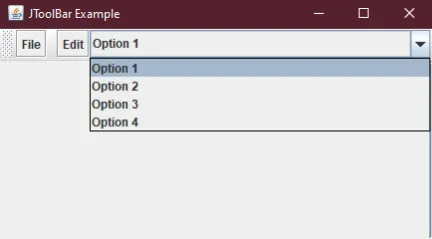
- See oli lihtsalt lihtne programm, lisame sellele midagi huvitavat. Järgmises näites kasutame nuppude teksti asemel ikoone.
- Järgnevas näites oleme lisanud viis üldkasutatavat toimingut ja liitkasti, mille all on alamüksused. Selle programmi väljund näeb välja elegantsem ja ilusam. Vaata.
Märkus: kommentaarid, mis on kirjutatud pärast topelt-kaldkriipsu ( // ).
Näide 2
Näiteprogrammi lähtekood.
Kood:
import javax.swing.*;
import java.awt.*;
class demo
(
//constructor being used
demo()
(
//creating our Frame object
JFrame frame = new JFrame("JToolBar Demo");
//creating out tool bar object
JToolBar toolbar = new JToolBar("Applications");
//adding button icons instead of text
JButton btnCalendar = new JButton(new ImageIcon("src/images/Calendar1.png.webp"));
JButton btnClock = new JButton(new ImageIcon("src/images/Clock1.png.webp"));
JButton btnContacts = new JButton(new ImageIcon("src/images/Contacts1.png.webp"));
JButton btnMail = new JButton(new ImageIcon("src/images/Mail1.png.webp"));
JButton btnMessages = new JButton(new ImageIcon("src/images/Message1.png.webp"));
//creating combo box object
JComboBox fonts=new JComboBox();
//adding combo box items
fonts.addItem("Arial");
fonts.addItem("Times New Roman");
fonts.addItem("Comic Sans Ms");
//adding combo box and buttons to our tool bar
toolbar.add(btnCalendar);
toolbar.add(btnClock);
toolbar.add(btnContacts);
toolbar.add(btnMail);
toolbar.add(btnMessages);
toolbar.add(fonts);
//setting properties for the Frame
frame.setLayout(new BorderLayout());
frame.getContentPane().add(toolbar, BorderLayout.PAGE_START);
frame.setDefaultCloseOperation(JFrame.EXIT_ON_CLOSE);
frame.setSize(500, 200);
frame.setVisible(true);
)
public static void main(String args()) throws Exception
(
//calling our class
new demo();
)
)
1. väljund:
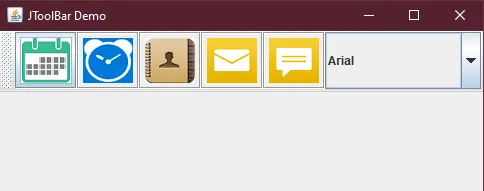
2. väljund:
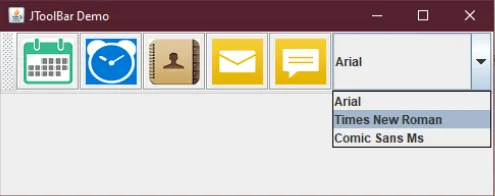
JToolBari konstruktorid
Meie põhiklassi JToolBariga koos kasutatakse mitmeid konstruktoreid. Peale JToolBar () vaikekonstruktori on veel järgmised konstruktorid, mida saab kasutada:
- JToolBar (): See konstruktor loob meie tööriistariba vaikesuunitlusega. See on orienteeritud horisontaalsele.
- JToolBar (int orientatsioon): see konstruktor loob uue tööriistariba programmeerija määratud orientatsiooniga. See joondab meie tööriistariba konkreetselt selle poole, mida programmeerija mainis.
- JToolBar (stringi nimi): seda konstruktorit kasutatakse siis, kui peame oma tööriistaribale konkreetse nime andma. Seega loob see konstruktor parameetri abil tööriistariba kindla pealkirjaga.
- JToolBar (stringi nimi, int-suund): konstruktor, mis võimaldab programmeerijal luua parameetri abil uue määratud nime või pealkirjaga uue tööriistariba, aga ka tööriistariba orientatsiooni, on koodis endas nimetatud.
JToolBari tavalised meetodid
Meie JToolBar-klassiga ühendamisel on mitmeid meetodeid. Mõned silmapaistvamad on loetletud allpool:
- JButton add (toiming a): see meetod aitab lisada nuppu, mis käivitab määratud toimingu.
- void addSeparator (mõõde d): eraldaja lisamiseks tööriistaribal olevate seotud komponentide rühmale kasutame seda meetodit, mis lisab eraldaja meie tööriistariba lõppu. Eraldaja mõõtmed määratletakse selles funktsioonis läbitud parameetriga.
- void addSeparator () : see meetod töötab sarnaselt addSeparatoriga (mõõde d). Erinevus seisneb selles, et siin mõõteparameetrit konkreetselt antakse, kuid mõõdud on vaikimisi.
- Komponent getComponentAtlndex (int indeks) : See meetod tagastab komponendi parameetri abil programmeerija antud indeksis.
- int getComponentindex (komponent c) : See meetod tagastab parameetri abil täpsustatava komponendi indeksi.
- tühine eemaldamine (komponent c) : Selle meetodiga eemaldatakse lihtsalt parameetrite abil määratud komponent tööriistaribalt.
Seega olid ülaltoodud meetodid muu hulgas nagu setUI () või getUI () või setOrientation (), mida saab vajadusel kasutada koos meie JToolBar klassiga.
Järeldus
Nägime, kuidas luua tööriistaribasid SWING-paketi JToolBar klassi abil. Neid tööriistaribasid kasutatakse kasutaja poolt tavaliselt kasutatavate toimingute või juhtelementide kuvamiseks. SWT JToolBar pakub komponente, mis võimaldavad programmeerijal tavapäraselt vajalikke toiminguid, näiteks joondusi, orientatsiooni, fondi muutmist ja muud hõlpsalt taltsutada.
Soovitatavad artiklid
See on JToolBari juhend. Siin käsitleme tööriistariba loomist, näiteid koodide ja väljunditega, konstruktoreid ja mõnda JToolBari meetodit. Lisateavet leiate ka meie muudest seotud artiklitest -
- JScrollPane Java
- Massiivi meetodid JavaScriptis
- StringBuffer Java-s
- Juhtumi avaldus JavaScriptis
- JFrame Java